Anda bisa menggunakan email, aplikasi Windows 8 mail, untuk mengakses email berbasis Microsoft 365 atau ExchangeAnda dengan menggunakan alamat email dan kata sandi Anda. Aplikasi Windows 8 email sudah bawaan Windows 8 dan Windows RT.
Catatan: Jika Anda memiliki email melalui Microsoft 365, lihat menggunakan Office 365 di perangkat Windows RT Anda untuk informasi mendetail tentang cara menggunakan Microsoft 365 di ponsel atau tablet Anda.
Untuk informasi tentang akun Microsoft, Windows 8 email secara umum, atau cara menyambungkan ke akun email yang tidak Microsoft 365 atau berbasis Exchange, lihat hal lain apa yang perlu saya ketahui?
Menambahkan akun email Anda ke aplikasi Windows 8 mail
Penting: Anda harus memiliki akun Microsoft untuk menggunakan aplikasi Windows 8 email. Akun Microsoft Anda adalah kombinasi dari alamat email dan kata sandi yang Anda gunakan untuk masuk ke layanan seperti Messenger, OneDrive, Windows Phone, Xbox LIVE, atau Outlook.com (dulu Hotmail. com).
Anda dapat menyiapkan Microsoft 365 atau email berbasis Exchangemeskipun Anda tidak masuk ke Windows atau Windows 8 email dengan akun Microsoft.
-
Pada mulai, pilih email.
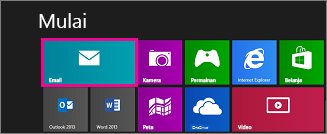
-
Lakukan langkah berikut:
-
Jika halaman Tambahkan akun Microsoft Anda terbuka, ketik alamat email dan kata sandi untuk akun Microsoft Anda untuk masuk, lalu pilih Simpan.
atau
Jika halaman Tambahkan akun Microsoft Anda terbuka, tetapi Anda tidak memiliki akun Microsoft, pilih Daftar untuk akun Microsoft,
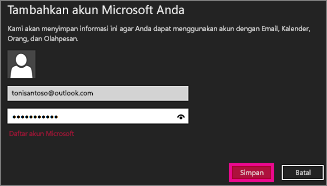
-
Jika halaman Tambahkan akun Microsoft Anda tidak terbuka, dalam Tambahkan akun email anda, pilih Outlook untuk menyiapkan akun pertama kami di email.
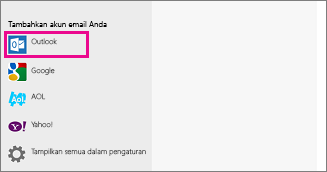
-
-
Jika email memperlihatkan email dari akun yang telah Anda Siapkan sebelumnya saat Anda memulainya, lakukan hal berikut:
-
Jika Anda menggunakan perangkat sentuh, Usapkan dari tepi kanan layar, lalu pilih pengaturan.
Jika Anda menggunakan mouse, arahkan ke sudut kanan bawah layar, lalu pilih pengaturan.
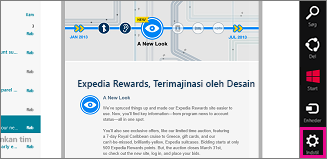
-
Di menu pengaturan , pilih akun > Tambahkan akun > Outlook.
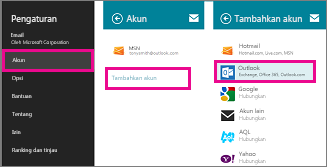
-
-
Pada halaman Tambahkan akun Outlook Anda , ketik alamat email dan kata sandi untuk akun email yang ingin Anda tambahkan, lalu pilih Sambungkan.
Catatan: Email akan melakukan pencarian online untuk menemukan pengaturan server email Anda.
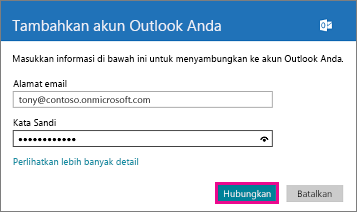
-
Jika Anda melihat pesan "akun email Anda telah dikonfigurasikan dengan berhasil", pilih selesai.
atau
Jika Anda melihat pesan buat PC lebih aman , baca, lalu pilih Terapkan kebijakan ini.
Penting: Jika email tidak bisa menyiapkan akun Anda, lihat hal lain apa yang perlu saya ketahui?
Menampilkan atau mengubah pengaturan aplikasi Windows 8 email
Windows 8 Email menyetel akun Anda menggunakan pengaturan default. Pengaturan default mungkin berbeda tergantung pada tipe akun yang Anda gunakan. Sebagian besar tipe akun memungkinkan Anda mengubah pengaturan.
Jika Anda menggunakan perangkat sentuh, Usapkan dari tepi kanan layar untuk mengakses pengaturan Anda pilih pengaturan > akun, lalu pilih akun Anda. Jika Anda menggunakan mouse, tunjuk ke sudut kanan bawah layar, lalu pilih pengaturan > akun, lalu pilih akun Anda.
Pengaturan berikut ini tersedia untuk sebagian besar tipe akun.
|
Opsi |
Deskripsi |
Pengaturan |
|
Nama akun |
Nama akun yang muncul saat Anda menampilkan akun Anda di Windows 8 email. |
NA |
|
Unduh email baru |
Seberapa sering email diunduh dari server email ke Windows 8 email. |
Saat item tiba Setiap 15 menit Setiap 30 menit Prakiraan Manual |
|
Mengunduh email dari |
Atur seberapa sering Anda ingin mengunduh email dari server. |
3 hari terakhir 7 hari terakhir 2 minggu terakhir Bulan lalu Kapan saja |
|
Konten yang akan disinkronkan |
Tentukan konten yang ingin Anda sinkronkan ke komputer Anda. |
Kontak Kalender |
|
Mengunduh gambar eksternal secara otomatis |
Putuskan apakah Anda ingin Windows 8 email mengunduh gambar secara otomatis. Jika Anda memilih nonaktif, Anda bisa mengunduh gambar eksternal dalam pesan yang Anda terima setiap saat. |
Aktif atau nonaktif |
|
Menggunakan tanda tangan email |
Buat tanda tangan email yang muncul di akhir setiap pesan yang Anda kirim. |
Ya atau tidak |
|
Alamat email |
Alamat email untuk akun Anda. |
NA |
|
Kata sandi |
Kata sandi yang dimasukkan saat Anda menyiapkan akun Anda. |
NA |
|
Domain |
Nama domain untuk akun Anda. Pengaturan ini akan dikosongkan jika Anda tidak memasukkan nama domain saat menyiapkan akun Anda. |
NA |
|
Nama pengguna email |
Nama yang Anda inginkan muncul di kotak dari pesan yang Anda kirimkan dari akun ini. |
NA |
|
Server |
Nama server email Anda. |
NA |
|
Server memerlukan SSL |
Apakah layanan email yang Anda gunakan memerlukan koneksi menggunakan SSL (Secure Sockets Layer). |
Memilih atau mengosongkan |
|
Memperlihatkan pemberitahuan email untuk akun ini |
Apakah Anda ingin Windows 8 menampilkan pemberitahuan saat Anda menerima pesan baru di akun ini. |
Aktif atau nonaktif |
Apa lagi yang perlu saya ketahui?
Akun Microsoft
Anda harus masuk dengan akun Microsoft untuk menggunakan aplikasi Windows 8 email. Pelajari selengkapnya tentang akun Microsoft dan cara membuat akun pengguna.
Windows 8 Informasi fitur email
-
Untuk informasi tentang cara Anda menyetel akun lain di Windows 8 mail (misalnya, Gmail atau Yahoo! akun, lihat aplikasi email untuk Windows: Tanya Jawab Umum.
-
Untuk informasi tentang fitur Windows 8 email, lihat aplikasi email untuk Windows: Tanya Jawab Umum.
-
akunOutlook di Windows 8 mail Gunakan Exchange ActiveSync untuk menyambungkan ke server email Anda. Koneksi Exchange ActiveSync mendukung sinkronisasi email, kontak, kalender, dan informasi lainnya. Semua aplikasi komunikasi Windows di Windows 8 (email, orang, kalender, dan pesan), bisa menggunakan informasi yang disinkronkan saat Anda menyiapkan koneksi Exchange ActiveSync dengan akun Anda. Menambahkan akun di email akan membuat kontak dan data kalender Anda muncul di aplikasi komunikasi Windows lainnya.
-
Pelajari cara menyinkronkan layanan Google dengan Windows 8 atau Windows RT, lihat cara menyinkronkan layanan Google dengan Windows 8 atau Windows RT.
-
Pelajari cara mengelola pemberitahuan aplikasi Windows 8 email, lihat cara mengelola pemberitahuan untuk email, kalender, orang, dan pesan.
-
Windows 8 Email saat ini mendukung koneksi ke Microsoft 365 dan program email berbasis Exchangemenggunakan konektivitas Exchange ActiveSync (dalam Windows 8 email, berlabel tipe akun Outlook ), dan konektivitas IMAP (berlabel akun lain). Koneksi POP saat ini tidak didukung. Untuk informasi selengkapnya, lihat menggunakan akun email melalui pop pada Windows 8 dan Windows RT.
-
Windows 8 Email tidak mendukung format pesan S/MIME. Jika Anda mengirim pesan dalam format S/MIME, Windows 8 mail menampilkan item email dengan isi pesan berikut: "pesan terenkripsi ini tidak bisa ditampilkan." Untuk menampilkan item email dalam format S/MIME, kami menyarankan agar Anda membuka pesan menggunakan Outlook Web App, Outlook, atau program email lain yang mendukung pesan S/MIME.
Pendaftaran akun
Jika akun email Anda memerlukan pendaftaran, Anda harus mendaftarkan akun Anda sebelum Anda bisa menyiapkan akun Anda di Windows 8 mail. Jika Anda adalah pengguna Microsoft 365 , Anda mendaftarkan akun Anda saat pertama kali masuk ke Microsoft 365. Jika Anda bukan pengguna Microsoft 365 , Anda mendaftarkan akun Anda saat Anda masuk ke Outlook Web App atau akun Microsoft lainnya.
Anda akan melihat pesan berikut ini di Windows 8 mail jika Anda belum mendaftarkan akun Anda: "kami tidak dapat menemukan pengaturan untuk alamat email <>. Berikan kami info selengkapnya dan kami akan mencoba menyambungkan lagi. "
Untuk informasi tentang cara masuk ke akun atau portal Microsoft 365 , lihat masuk ke Outlook Web App. Jika Anda mengalami masalah saat masuk, tunggu beberapa menit dan coba lagi. Jika Anda masih tidak dapat masuk ke Outlook Web App, hubungi orang yang mengelola akun email Anda.
Setelah masuk ke akun Anda menggunakan Outlook Web App, keluar. Lalu Cobalah menyambungkan menggunakan Windows 8 email.
Pemecahan masalah Windows 8 penyiapan akun email
Jika email tidak bisa dimulai atau jika Anda tidak berhasil menyambungkan ke akun Anda, lakukan salah satu atau beberapa hal berikut:
-
Verifikasi bahwa Anda menggunakan versi terbaru email Windows 8 . Untuk memeriksa pembaruan aplikasi email Windows 8 , dari mulai, masuk ke bursa > pengaturan > pembaruan aplikasi > Periksa pembaruan.
-
Tunggu beberapa menit dan coba lagi.
-
Meninjau artikel pemecahan masalah Microsoft. Anda bisa meninjau artikel dukungan Windows 8 menurut kategori di situs web dukungan Windows .
-
Tinjau daftar solusi teratas untuk Windows 8 email dan aplikasi kolaborasi pada halaman email dan komunikasi situs web Windows.
-
Lihat jawaban untuk pertanyaan email Windows 8 dan kirimkan pertanyaan Anda ke komunitas email dan komunikasi Windows 8.
-
Jika Anda mengetahui nama orang yang mengelola kotak surat Anda (kadang disebut administrator email), hubungi mereka dan laporkan kesalahan yang Anda dapatkan saat mencoba menyambungkan dengan Windows 8 email.
Cara lain untuk menyambungkan ke email Anda
Jika Anda tidak bisa tersambung ke Microsoft 365 atau email berbasis Exchange menggunakan email Windows 8 dan langkah-langkah dalam artikel ini, pertimbangkan hal berikut ini:
-
Cobalah menyambungkan ke akun Anda menggunakan Outlook Web App. Untuk informasi tentang cara menyambungkan menggunakan browser web, lihat masuk ke Outlook di web untuk bisnis.
-
Cobalah menyambungkan ke akun Anda menggunakan Outlook. Jika perangkat Anda menjalankan Windows RT 8,1 Anda bisa menggunakan Outlook 2013 RT, versi Outlook 2013 dioptimalkan untuk sentuhan, untuk menyambungkan ke akun Anda. Untuk langkah mendetail, lihat menyetel email di Outlook (untuk Windows).
-
Cobalah menyambungkan ke akun Anda dengan Windows 8 menggunakan IMAP4. Untuk menyetel koneksi IMAP, pilih opsi akun lainnya dan bukan opsi Outlook selama penyiapan akun email Windows 8 . Saat Anda menyiapkan koneksi IMAP menggunakan Microsoft 365 atau akun berbasis Exchangelainnya, Anda harus memasukkan pengaturan server IMAP dan SMTP secara manual. Jika Anda menyambungkan ke email Microsoft 365 , nama server IMAP adalah Outlook.Office365.com dan nama server SMTP adalah SMTP.Office365.com. Jika Anda tidak tersambung ke email Microsoft 365 , lihat pengaturan email pop dan IMAP untuk Outlook.
-
Coba sambungkan ke akun Anda dengan menggunakan program lain yang mendukung POP atau IMAP.
Catatan: Menyambungkan ke akun Anda menggunakan IMAP memungkinkan Anda mengirim dan menerima email untuk akun Anda. IMAP dan POP tidak memperbolehkan Anda menyinkronkan kontak dan informasi kalender Anda. Untuk informasi selengkapnya tentang POP atau IMAP, lihat apa itu IMAP dan pop? serta pengaturan email pop dan IMAP untuk Outlook.










